2019年05月01日更新
インスタグラムの文字だけの投稿・編集方法!ストーリーのタイプ機能でテキストを投稿しよう
インスタグラムの投稿は写真や動画が中心ですが、文字だけの投稿をすることもできます。インスタグラムで人気のストーリーを使うのですが、やり方がとても簡単なのでこの機会に覚えておくと便利ですよ。ここではインスタグラムで文字だけの投稿をする方法を紹介していきます!
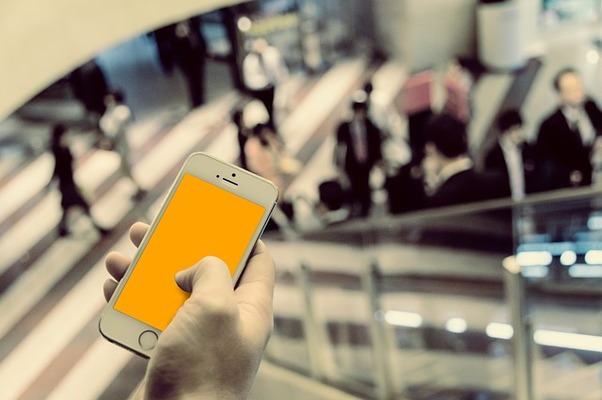
目次
インスタグラムの文字だけの投稿方法
インスタグラムには、基本的に写真や動画を投稿します。
でもインスタグラムでTwitterやFacebookのように、文字だけの投稿をしたいときもありますよね?他のSNSのアカウントを持っていれば、そちらに投稿すればいいだけですが、持っていない場合は困ります。
インスタグラムの文章欄には長文も掲載することができますが、基本的に写真や動画を編集・投稿するアプリなので、とても読みづらいです。そんなとき、インスタグラムでも読みやすく写真や動画の部分に文章を表示される方法があります。
インスタグラムに文字だけを投稿する場合、手書きの文章を写真に撮って投稿したり、画用紙に文章を書いてめくっていって動画で投稿したりする人が多いです。
これはこれでおしゃれですが、これだけのことをインスタグラムに投稿するのは、手間がかかってしまうのでテキストで文字だけの投稿をしたいですよね?インスタグラムのストーリーには、文字だけの投稿ができる機能があります。
おしゃれに編集し、ハッシュタグをつけて投稿できるので、インスタグラムで「いいね」やコメントももらいやすいです。
これを活用すればTwitter感覚で手間をかけずに、文字だけの投稿できます。ここではストーリーの文字だけを投稿する機能について、具体的にお話ししていきます。
インスタグラムで人気の機能・ストーリーは投稿から24時間で消えてしまいますが、あなたのアカウントにはデータが残ります。再び投稿することもできるので、ストーリーを使って文字だけの投稿をしてみましょう。
最近インスタグラムのアカウントに同じ人からしかコメントが来ない場合は、観ている側があなたの投稿に飽きているのかもしれません。飽きられないためにも、インスタグラムの新しい機能を使いこなしましょう。
ストーリーのタイプ機能を使う
インスタグラムには写真や動画を、スライドショー形式で投稿できるストーリーがあります。
このストーリーの中にはテキストを入力して、インスタグラムでも簡単に文字だけの投稿をできる機能があり、ひそかな人気になっています。
インスタグラムにおしゃれな写真を投稿して、「いいね」やコメントをたくさんもらうのも楽しいですが、毎回凝った写真や動画を投稿するのは疲れるし、ワンパターンになってしまうものです。
たまにはインスタグラムでも文字だけの投稿をして、いつもと違ったコメントをもらいましょう。
インスタグラムでストーリーに投稿するためにはあなたのインスタグラム・フィード上部にあるカメラマークかアイコンをタップします。
自動的に撮影画面に切り替わり、白いボタンをタップすると写真、長押しすると押している間は動画撮影ができます。この辺はインスタグラムの撮影画面と違うところですね。
撮影を終えるとインスタグラムと同じように自動で編集画面に切り替わり、フィルタなどで加工して投稿します。インスタグラムのストーリーの機能でテキスト入力できるのは、撮影画面です。
ストーリーのタイプ機能で編集する方法
インスタグラムのストーリの撮影画面には通常の撮影モード以外にも、「タイプ」「ライブ」「BOOMERANG」などのモードがあります。
「タイプ」モードでは写真の上にテキストを入力できますが、カラフルな背景を選んでその上にテキスト入力することもできるので、完全に文字だけの投稿もできます。
インスタグラムの加工フィルタ―と同じように数種類のテキストが用意されているから、文章の内容に合わせられます。
その他のモードは、「ライブ」はインスタグラムで動画を生中継する機能で、「BOOMERANG」は短い動画が逆再生されるので面白い動画を投稿したいときに便利です。
インスタグラムの動画で特にブームになっているのは、この「BOOMERANG」ですね。
また「フォーカス」という背景をぼかした写真が撮れるモードもあります。これは人ごみなどで周りの人の顔をインスタグラムに投稿しないようにするためや、協調したいものを際立たせるための編集機能です。
「いいね」やコメントはおしゃれなインスタグラムの投稿に多くつきますが、周りの人への配慮がある投稿にも多くつきます。いインスタグラムでマナーのいい投稿をすればあなたの好感度もあがりますし、多くの人にコメントをもらえますよ。
インスタグラムのストーリーのタイプモードの編集方法は、まず画面左下にある丸いマークをタップし、背景の色を選択します。そして「タップして入力」をタップし、テキストを入力していきます。
テキストはあなたがみんなに伝えたいことでも、好きな歌の歌詞でも、思いついたことでも好きな文章を入力しましょう。そして、テキストをマークした状態で先ほどの丸いマークをタップすると、今度は文字の色を変えることができます。
ピンチインアウトでテキストのサイズを変更することもできます。インスタグラムの撮影モードでも使える機能ですが、2本の指で広げるだけで文字が大きくなり、2本の指で縮めるだけで文字が小さくなります。
ストーリーのタイプモードも、インスタグラムと同じように直感的に編集できます。
投稿できる文字数の上限
インスタグラムのストーリーの中にあるタイプモードには、文字制限があります。
インスタグラムの文章欄と同じ2,200文字です。ただタイプモードで2,200文字入力すると文字がとても小さくなってしまいます。タイプモードではテキストを好きな大きさにできますが、当然文字を大きくすれば制限数は減り、文字を小さくすれば制限数は増えます。
ただ文字数によって自動で大きさが調整されるので、あなたが入力したい内容とインスタグラムの画面での見やすさを考慮しながら、テキストを入力していきましょう。
タイプモードの文字の種類はシンプルなモダン、英語の筆記体のネオン、タイプライター、ポスターの文字のような強の4種類があります。
ただこうしたテキストデザインはアルファベットのみ有効で、日本語でテキスト入力する場合は、デザインは1種類しかありません。
もしおしゃれなデザインを使いたい場合は、文字だけの画面を何枚か作成して、スライドショー形式で日本語の文章と英語のメッセージを交互に表示させるなど、工夫しましょう。凝っているインスタグラムのストーリーは、コメントも「いいね」ももらいやすいです。
インスタグラムの写真や動画は保存する機能がありませんが、ストーリーのタイプモードで作成した文字だけの画像はカメラロールに保存できます。
タイプモードでもストーリーは投稿から24時間以内に消えてしまうのですが、カメラロールに保存すればずっと観ることができます。インスタグラムの他にTwitterやFacebookなどに投稿したり、LINEやメールに貼ったりできます。
友達の誕生日や記念日のお祝いコメント、自分の記念日の報告コメント、インパクトのあるコメントを発信したいときに便利ですね。
タイプモードの投稿は企業アカウントでも使える
インスタグラムにアカウントを持っている企業は多いですが、ほとんどがサービスのイメージ写真や商品の動画を投稿しています。
それでも購買意欲をあおることはできるのですが、数多くあるインスタグラムの投稿の中に紛れて発見されない可能性もあります。そんな場合にインスタグラムのストーリー内にあるタイプモードで編集した文字だけの投稿で宣言をすれば、インパクトが大きいです。
店舗の期間限定新メニューの宣言や、セール開催のお知らせなどをインスタグラムのタイプモードで作成すれば無料で宣言できますよ。
企業名が英語という日本の企業は多いので、アルファベット表記しかデザインを変更できないタイプモードでも、十分おしゃれに編集できます。
おしゃれな広告をインスタグラム上に無料で直感的に作成・編集できて、無料でネットに発信できるのは、企業にとって大きなメリットです。
インスタグラムでの投稿なので、ハッシュタグを付ければ閲覧者数を増やすことができます。インスタグラムで話題になれば、会社の知名度も上がります。コメントや「いいね」がたくさんもらえるように、センス良く編集しましょう!
インスタグラムの文字の動かし方
インスタグラムのストーリーでは文字が動いている投稿が、多くあります。
でもこれは文字が動いているのではなく、編集の際に文字を固定されているから動画で角度が変わったり、カメラがずれたりすることで文字が動いているように観えているだけです。
文字が動いているのではなくむしろ固定されていて、カメラが動いているだけです。だからストーリーで文字を動かしたい場合は、動画でないといけません。
動画に文字を固定させる方法は、まずインスタグラムのストーリーを起動し、撮影画面で白いボタンを長押しして動画を撮影します。その後、画面右上にある「Aa」をタップし、好きなテキストを入力します。テキストは大きさや色、デザインなどを編集できます。
そしてテキストを長押しし、「スタンプを好きな場所に追加」をタップします。この好きな場所というのは画面上の好きな場所ではなく、動画のタイムラインでの好きな場所です。
画面下に出てくる動画のタイムラインのバーを操作して、好きな場所にテキストを配置し、「固定する」をタップすれば完了です。
このときテキストを長押ししたまま、タイムラインのバーを調節しないといけません。インスタグラムの編集は片手でスマホをもって、片手で操作する人が多いですが、スマホはテーブルや膝の上に乗せた状態で操作しましょう。
インスタグラムで文字が動く投稿をすれば、何度も観たくなってしまうので再生回数が伸びます。その分コメントや「いいね」をもらいやすくなるので、注目度を上げたい人にピッタリですね。
でも文字を固定するタイミングと動画の流れがあっていないと、違和感のある仕上がりになってしまいます。いろいろな場所につけて動画を観てみて、ベストな場所を探してみましょう。
インスタグラムの写真の加工に慣れている人でも、動画の加工は難しいと感じるかもしれませんが、何度か投稿していれば慣れてきます。また大変な分、インスタグラムでコメントをもらえた時の喜びが大きくなります。
文字を斜めにするだけでもおしゃれに見える
インスタグラムのストーリーでおしゃれに文字を入れる場合は、ちょっとした編集テクニックがあるだけで仕上がりに差が出ます。
例えば文字を斜めに編集する方法は、テキスト入力した文字の両端を2本の指で押し、そのままコンパスのように円形にスライドさせるだけです。好きな角度で止めれば、斜めな文字になります。
後は完了をタップして、編集を終了し、「ストーリー」をタップしてインスタグラムに投稿しましょう。
大きめの文字を斜めにして画面下の方に固定する編集を行ってもおしゃれになりますし、小さい文字を3つ斜めにして目次のように固定する編集を行ってもおしゃれになります。
真横に書かれているだけの文字よりも、斜めに描かれた文字の方がおしゃれに見えるので、試してみてください。インスタグラムのストーリーではさまざまなスタンプが使えるので、文字もスタンプと同じようにランダムになっても、かわいいでしょう。
いろいろな編集をして、あなた好みの写真や動画をインスタグラムに投稿できるようになると楽しみが広がります。
文字を入力した後でスタンプとバランスをとると、文字を改めて編集しないといけなくなります。
インスタグラムのストーリーのスタンプは編集できないので、まず好きなスタンプを押して、そのスタンプとのバランスを観ながら文字を入力していく方が手間がかかりません。
テキストで何を入力していいかわからない場合は、インスタグラムで人気のハッシュタグをコピーしてペーストしたり、動画と関連している顔文字をコピーしてペーストしたりしましょう。
 インスタグラムでストーリーを保存する方法
インスタグラムでストーリーを保存する方法インスタグラムの文字の可愛い入れ方
インスタグラムのストーリーに文字を入れるなら、かわいく入れたいですよね?
ただ自分で編集したり、デコレーションしたりするのはその人のセンスが問われます。そういったセンスに自信のない人は不安だと思いますが、ちょっとしたコツでかわいい文字を入れることができます。
いくつかの注意点を説明していきますので、それを守れば誰でもインスタグラムでよく見かけるかわいい投稿を作れますよ。
まずかわいいテキストを入力するためには、色遣いに気を付けましょう。写真や動画の全体的な色合いを観て、それと同系色を使うか反対色を使ってください。
他にスタンプも入れる場合は黄緑、オレンジなどの中間色を入れると、スタンプと写真や動画とのバランスがとりやすくなります。調和がとれていない投稿はインスタグラムでいい評価をもらえないので、バランスに気を付けましょう。
またテキストとスタンプの色を合わせて5色以上使ってしまうと、ごちゃごちゃした印象になります。インスタグラムの投稿では、色とスタンプのテイストを揃えることを心がけてください。
フォントや位置を調整する
インスタグラムのストーリーの文字を入力する画面には、上にフォントを変更するマークがあります。
ここをタップするとクラシックからモダン、ネオン、タイプライター、強に変更することができます。英語だととても印象が変わりますが、日本語はまだ対応していないのでネオンで少し光る程度です。
でもモダンは文字の雰囲気が少し変わって、おしゃれになるのでおすすめです。また画面中央に大きく載せれば雑誌の広告風になるし、上部に乗せれば雑誌の表紙風に、再度に寄せればCDのジャケット風と、さまざまな印象にできます。
ストーリーのデコレーションはついつい張り切って、ごちゃごちゃしたものにしてしまう傾向があります。しかし、今はシンプルファッションやシンプルメイクが流行っているのでデコレーションもシンプルがおすすめです。
さまざまな企業がインスタグラムのストーリーで広告を発信していますし、おしゃれインスタグラマーのストーリーもとてもセンスがいいです。あなたが気に入った他人の投稿を真似することから、初めてみましょう。
特殊文字を使う
また文字に使える色は限られていますが、適当に色を長押しすることで色のグラデーションが表示されます。
そこであなたの好きな色をタップし、文字をその色にすることができるので試してみましょう。かわいい雰囲気を出すパステルカラーやニュアンスカラーは、通常の色にはありませんので、色を微調整するだけでもかわいい雰囲気が出ますよ。
また1文字づつ色を変えたい場合は1文字を選択し、色を長押しして好きな色を選択してください。カラフルでかわいい印象になります。また好きな色を選んで画面を長押しすると、好きな色のフィルターをかけられますし、その上から別の色で文字を書くこともできます。
他にはあらかじめ特殊文字をユーザー辞書に登録しておいて、簡単な文字を入力しただけで表示されるようにしておき、特殊文字を使うという方法もあります。またネットで見かけた特殊文字をコピーして、タイプモードでそのコピーをペーストするという方法もあります。
スマホにはもともと入っていない顔文字や記号などを使えば、さらにかわいい雰囲気に仕上がります。また今は韓流コスメやファッションが流行っているので、ハングル文字を使ってもイマドキでかわいくなって、おすすめです。
ユーザー辞書に特殊文字を登録する方法
ユーザー辞書に特殊文字を登録する方法は、とても簡単です。
まずネットやアプリなどで特殊文字をコピーします。そして設定メニューからユーザー辞書を選択し、コピーしておいた特殊文字を単語の欄にペーストします。読み方の欄に一文字コピーした特殊文字に関する文字を入力し登録しましょう。
そうすれば一文字入力しただけで、予測変換の欄にコピーした特殊文字が出てきます。特殊文字の読み方が分からなくても、コピーするだけなので心配ありません。
ユーザー辞書にはよく使うブランド名やハッシュタグ、あなたのインスタグラムのアカウントURLなどもコピーして、登録しておきましょう。
そうすることでいインスタグラムのコメント欄に「アカウントのURLを教えてください」と質問が来たり、「好きなブランドは何ですか?」とコメント欄や質問スタンプで聞かれたりした場合に、すぐに答えることができます。
とくにインスタグラムのハッシュタグは1文字でも使うとハッシュタグ検索に引っかからなくなってしまうので、入力間違いがないように正しく記載されているものをコピーして、ユーザー辞書登録しておきましょう。
スマホで文字を選択するとするとコピー以外にも、ユーザー辞書という項目が出てくるので、それをタップして登録する方法もあります。
 インスタグラムストーリーのハイライト・アーカイブ機能の使い方・できない時の対処法を解説!24時間後もストーリーを公開しよう!
インスタグラムストーリーのハイライト・アーカイブ機能の使い方・できない時の対処法を解説!24時間後もストーリーを公開しよう!インスタグラムの文字だけの投稿ができないときの対処法
インスタグラムのストーリーでタイプモードを使いたいのに、タイプモードがない場合はインスタグラムのアプリが古い可能性があります。
AppStoreかGooglePlayでインスタグラムのアプリをインストールして、最新版に替えましょう。もし最新版なのにタイプモードがない場合は、スマホやタブレットのOSが古い可能性があります。OSを更新してみてください。
インスタグラムのストーリーでタイプモードを使うためには、アプリやOSの更新は必須です。でも更新をしても使えないという場合は、アプリやスマホが不調なのかもしれません。再起動してみましょう。
アプリは一度ログアウトして再度ログインすればいいだけですし、スマホも電源ボタンと音量ボタンをどうひじに長押しして、数秒後に同時に長押しして電源を入れればいいだけです。簡単にできるので、試してみてください。
アプリを最新版にする
インスタグラムのアプリを最新式にできていない場合は、AppStoreyかGooglePlayの更新を待機しているアプリ一覧にインスタグラムが入っています。
この一覧からインスタグラムを選び、インストールしましょう。インスタグラムにはIGTVや加工アプリなどの関連アプリがありますが、インスタグラムのみの更新でストーリーのタイプモードは使えるようになります。
定期的にインスタグラムのアプリを更新して、便利な機能を見逃さないようにしましょう。
インスタグラムのアプリを更新でいれば、あなたのアカウントの上部にカメラマークがあり、そこからストーリーの機能を使えるようになります。
右上には、もっと最新のIGTVのアイコンであるテレビマークも表示されるようになります。最新の機能は使わないからと更新しないでいると、フォローしている人のストーリーやIGTVも観られなくなってしまうので、楽しさが半減してしまいます。
インストールには数分しかかからないので、こまめに更新しておきましょう。
アプリをインストールし直す
もし再起動しても更新しても対応モードは正常に作動しない場合は、アプリをインストールしなおしましょう。
やり方は簡単でスマホやタブレットのインスタグラム・アイコンを長押しし、押したまま画面上部の「アンインストール」というゴミ箱マークに入れます。そして、AppStoreかGooglePlayで新しいインスタグラムのアプリをインストールすればいいのです。
インスタグラムを退会していないので、あなたの投稿データやログイン情報がなくなることはありません。今まで通りにログインして、これまでと同じように更新できます。
再インストールし直した場合、最初のログインのときにユーザーネームとパスワードの入力を求められます。
いつもGoogleに覚えさせている場合は自動入力ますが、改めて入力しないといけません。アンインストールする前に、ユーザーネームとパスワードをコピーしてメモ帳に貼っておきましょう。
ただプロフィールを改めて入力する必要はないので、プロフィール画面やユーザーネーム、自己紹介文などはコピーしなくても大丈夫です。
スマホを再起動する
スマホの再起動を行う場合は正しい手順を踏むことと、十分に充電してから行うことを心がけましょう。
充電しながら再起動をすることもできますが、本体に負担がかかりすぎてしまうので、できればバッテリーに余裕がある状態で再起動をしてください。
再起動をしても正常にインスタグラムのストーリーのタイプモードが作動しない場合は、スマホショップに問い合わせてみましょう。インスタグラムはデータ量の多いアプリなので、不具合や故障が生じやすいです。トラブルが起こることも想定して使ってください。
インスタグラムのアプリを再起動したり、スマホを再起動したり、更新したりしているのにインスタグラムのストーリーのタイプモードを使えるようにならない場合は、スマホが故障している可能性もあります。
携帯ショップにもっていって相談するといいのですが、その前にパソコンにバックアップを取っておいて、電話帳やカメラロールなどのデータを二重で保存しておきましょう。
インスタグラム・アカウントのデータが多い場合は、USBメモリなどにデータを移しておけばさらに安心です。
インスタグラムをきちんとログアウトしない、ほかのアプリをシャットダウンしないでスマホを再起動してしまうなどの操作を行うと、アプリが次から正常に起動しなくなる可能性があります。
スマホを再起動するときは、画面下の四角形をタップして溜まっているブラウザをすべて消してから再起動してください。またスマホの調子がおかしいときは、再起動する前に大切なインスタグラムの投稿データを、パソコンに移しておきましょう。
移し方はUSBケーブルでつないでコピーする方法もありますが、パソコンのメールアドレスにインスタグラムのデータをコピーして送るという方法もあります。
インスタグラムのストーリーにあるタイプモードの使い方はいかがでしたか?
写真や動画の投稿が中心のインスタグラムで文字だけの投稿をすると、それだけで目立つことができます。
しかし、文字だけのシンプルな投稿は編集のセンスが問われるので、悪目立ちしないようにおしゃれにデザインして、インスタグラムでたくさんのコメントや「いいね」をもらいましょう。
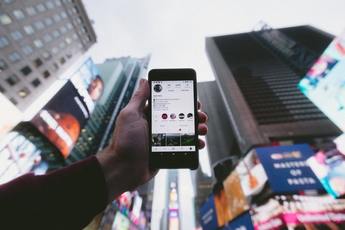 インスタグラムのストーリーは足跡がつく?相手にバレずに見る方法や順番について解説!
インスタグラムのストーリーは足跡がつく?相手にバレずに見る方法や順番について解説! インスタグラムの新機能!IGTVの使い方やストーリーのシェア・質問スタンプまで解説
インスタグラムの新機能!IGTVの使い方やストーリーのシェア・質問スタンプまで解説








































